一、后台项目的目标(这三个目录分别需要用三个中间件实现)
1.计算服务器处理请求的总耗时
2.在响应头上加上响应内容的mime类型
3.根据URL读取指定目录下的文件内容(这里为了简化代码,数据存储在一个个JSON文件中而没有存储在数据库中)
二、实现步骤
1.项目准备
1)安装包
npm init -y //快速生成package.json文件
npm install koa //在线下载最新版本的koa
2)创建文件和目录结构
-
app.js(入口文件)
-
data/(文件夹,准备一个个JSON数据)、
-
middleware/(文件夹,存放中间件代码,包括三个中间件)
- koa_response_data.js处理业务逻辑中间件
- koa_response_duration.js计算服务器总耗时中间件
- koa_response_header.js设置响应头的中间件
-
utils/
- file_utils.js帮助我们快速读取某个目录下的文件
2.总耗时中间件
-
第一层中间件
-
计算执行时间::一进入时就开始记录开始时间,其他所有中间件执行完成后记录结束时间,将两者相减
-
设置响应头 最后计算处来的时间需要通过响应头的方式设置给前端浏览器
X-Response-Time: 5ms
//app.js中 // 第一层中间件 const respDurationMiddleware = require('./middleware/koa_response_duration') app.use(respDurationMiddleware)//koa_response_duration.js中 // 计算服务器消耗时长的中间件 module.exports = async (ctx, next) => { // 记录开始时间 const start = Date.now() // 内层中间件得到执行 await next() // 记录结束时间 const end = Date.now() //获得结束的时间戳 // 设置响应头、 const duration = end - start // ctx.set 设置响应头 ctx.set('X-Response-Time', duration + 'ms') }
3.响应头中间件
-
第2层中间件
-
获取响应数据的mime类型(响应给前端的数据都是json格式的字符串,因此要把mime类型统一为application/json
-
设置响应头 Content-Type:application/json;charset=UTF-8
// 设置响应头的中间件 module.exports = async (ctx, next) => { const contentType = 'application/json; charset=utf-8' // 设置响应头 ctx.set('Content-Type', contentType) ctx.response.body = '{"success":true}' await next() }
4.业务逻辑中间件
-
第3层中间件(是第2层还是第3层不一定,这里的第2层和第三层可以调换顺序)
-
读取文件内容(读取哪个文件取决于浏览器中请求的URL)
这里需要做的事情就是:获取请求的路径,根据请求的路径拼接文件路径,,然后读取该路径对应文件的内容
-
将文件内容设置到响应体中 ctx.response.body
5.允许跨域
-
实际是通过Ajax访问服务器
-
同源策略
-
同协议/同域名/同端口
-
相同不同在于 当前页面的地址和Ajax获取数据的地址是否一样
//ajax中需要请求的地址 $.ajax({ type: 'get', //当前界面的地址是http://127.0.0.1:5500/index.html url: 'http://127.0.0.1:8888/api/map', //ajax请求的地址 success: function (data) { console.log(data); } })浏览器中请求的地址
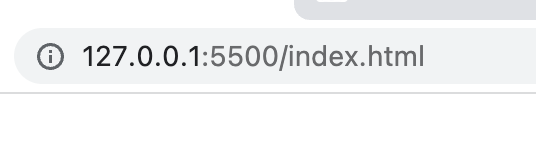
-
-
设置响应头
app.use(async (ctx,next)=>{ ctx.set("Access-Control-Allow-Origin","*") ctx.set("Access-Control-Allow-Methods","OPTIONS,GET,PUT,POST,DELETE") await next(); })
三、前端项目准备
1.vue-cli搭建项目
1)打开要创建项目所在文件夹的终端窗口,在全局环境中安装脚手架
npm install @vue/cli -g //这个命令只需要在硬盘中安装一次
2)在要创建项目所在文件夹的终端窗口中,输入新建项目的命令
vue create vision
具体配置:
- 选择手动配置
[外链图片转存失败,源站可能有防盗链机制,建议将图片保存下来直接上传(img-yWoiLSH5-1660105568598)(https://s2.loli.net/2022/08/10/8rMG7RIXotmLjQ2.png)]
- 勾选上Router,Vuex,CSS Pre-processors
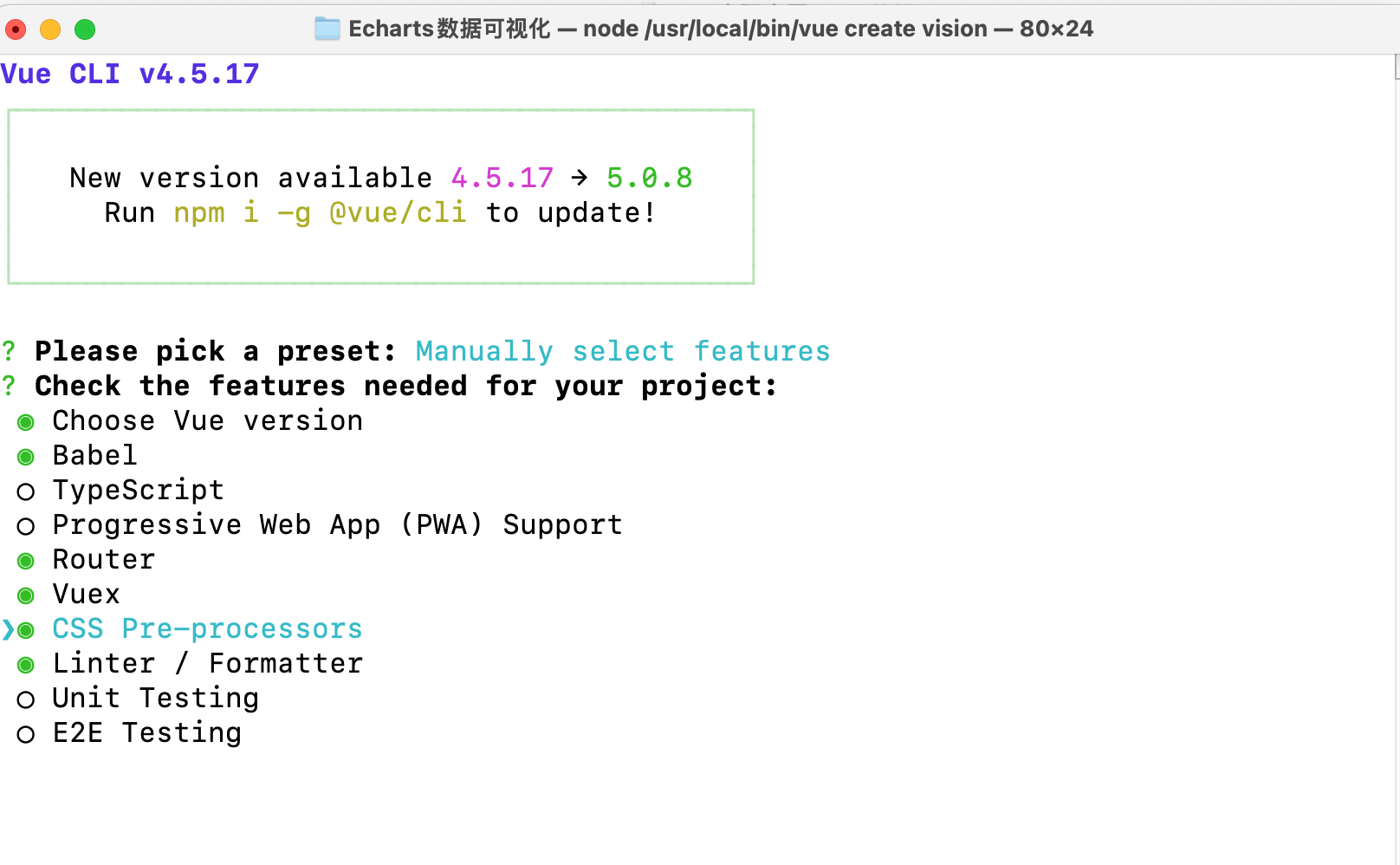
-
是否选择历史模式的路由

-
选择Less作为CSS的预处理器

-
选择ESLint的配置(去除这个ESLint配置,可以将.eslintrc.js中的@vue/standard去除)

-
什么时候进行Lint提示

-
如何存放Babel,ESLint等配置文件

-
是否保存以上配置以便下次创建项目时使用 选择no

3)运行提示的命令以编译这个项目
cd vision
npm run serve

2.删除无关代码
1)将App.vue中的代码删除掉样式等,变为如下
<template>
<div id="app">
</div>
</template>
<style lang="less">
</style>
2)删除components/HelloWorld.vue这个文件
3)删除 views/About.vue 和 views/Home.vue 这两个文件
4)修改 router/index.js 中的代码,去除路由配置和 Home 组件导入的代码
import Vue from 'vue'
import VueRouter from 'vue-router'
Vue.use(VueRouter)
const routes = [
]
const router = new VueRouter({
routes
})
export default router
3.静态资源的引入
将static文件夹复制在public文件夹下
4.项目的基本配置
1)在项目根目录下创建 vue.config.js 文件
2)在其中添加代码
// 使用vue-cli创建出来的vue工程, Webpack的配置是被隐藏起来了的
// 如果想覆盖Webpack中的默认配置,需要在项目的根路径下增加vue.config.js文件
module.exports = {
devServer: {
port: 8999, // 端口号的配置
open: true // 自动打开浏览器
}
}
5.全局echarts对象
1)全局echarts对象的挂载
因为需要全局使用到echarts对象,所以要将echarts对象全局挂载,在 public/index.html 文件中引入 echarts.min.js 文件
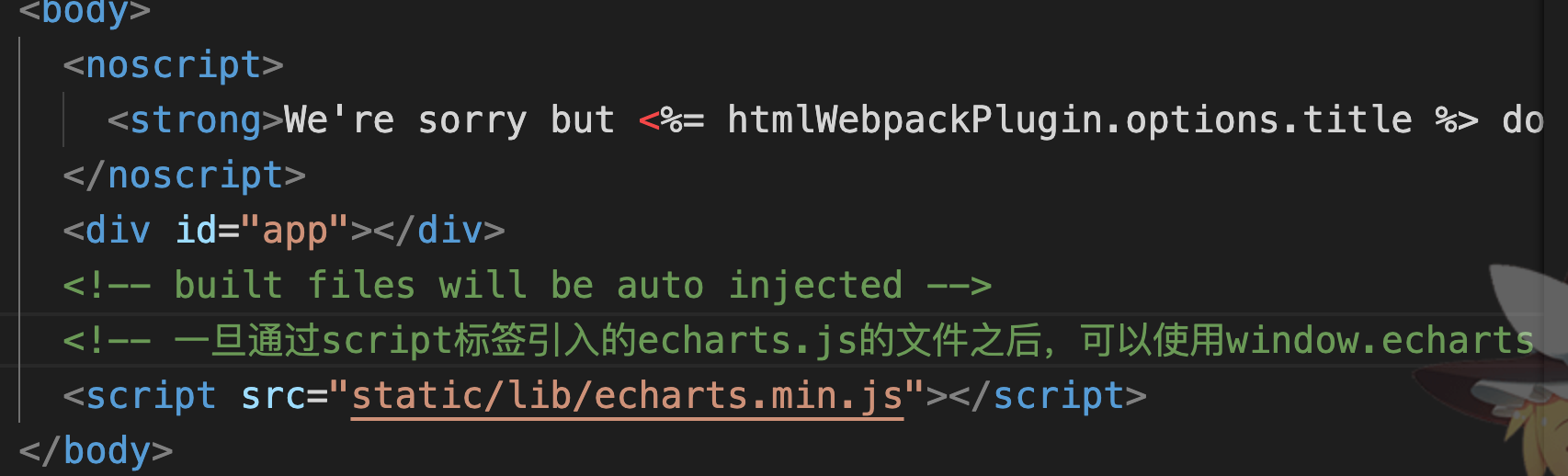
2)将全局echarts对象挂载在Vue原型上
在src/main.js文件中挂载,由于在 index.html 中已经通过script标签引入了 echarts.js 文件夹, 故在 window 全局对象中是存在 echarts 全局对象, 将其挂载到 Vue 的原型对象
// 将全局echarts对象挂载在Vue的原型对象上
// 别的组件中可以使用 this.$echarts
Vue.prototype.$echarts = window.echarts
6.axios的封装与挂载
1)安装axios包
npm install axios
2)封装axios对象
在 src/main.js 文件中配置 axios 并且挂载到Vue的原型对象上
import axios from 'axios'
// 请求基准路径的配置
axios.defaults.baseURL = 'http://127.0.0.1:8888/api/'
// 将axios挂载在Vue的原型对象上
// 在别的组件中使用 this.$http来使用axios
Vue.prototype.$http = axios





















 1393
1393











 被折叠的 条评论
为什么被折叠?
被折叠的 条评论
为什么被折叠?








